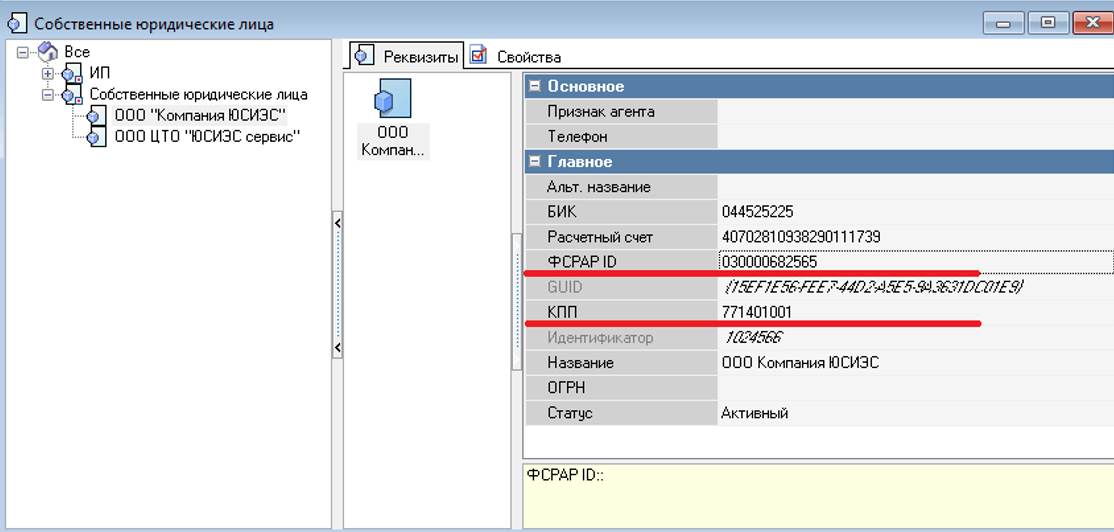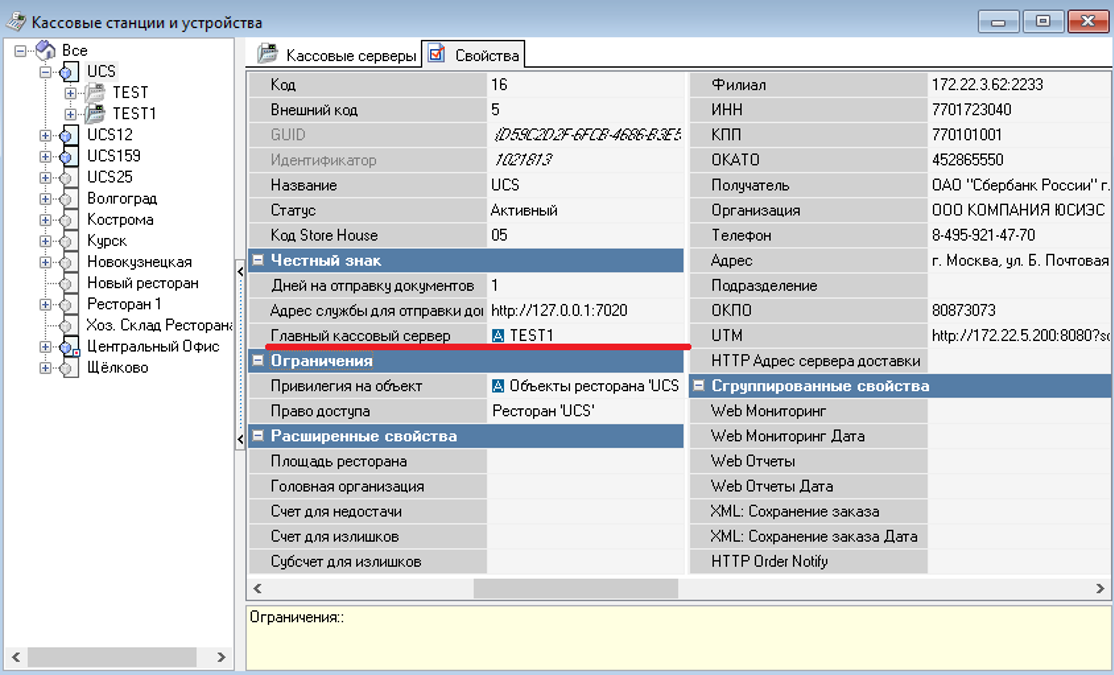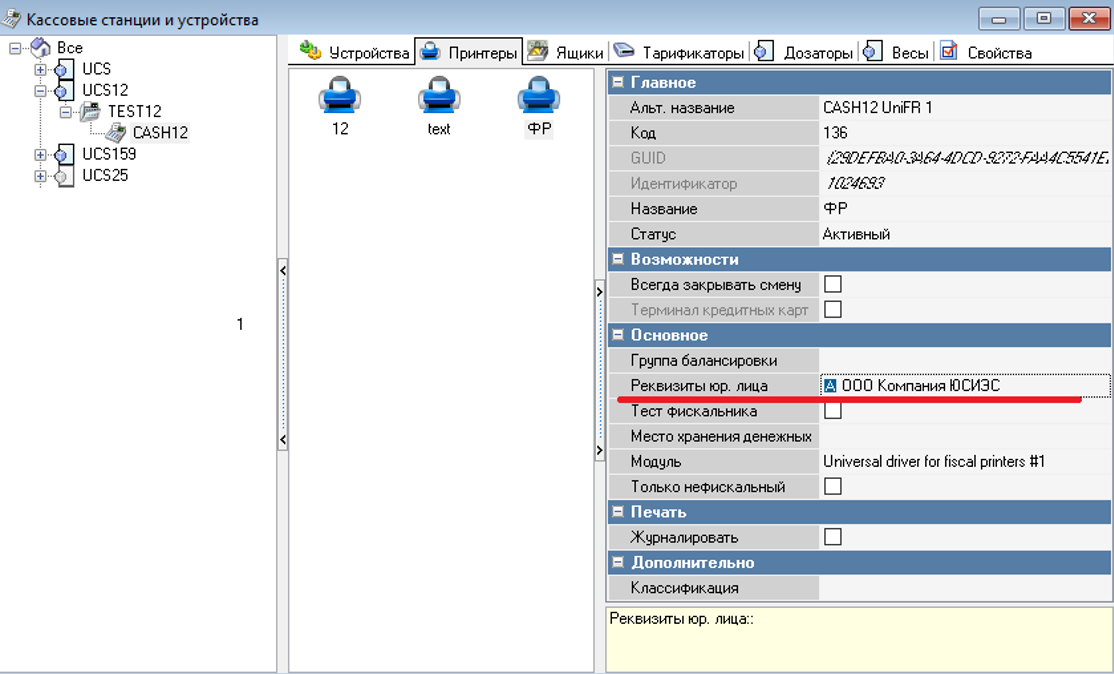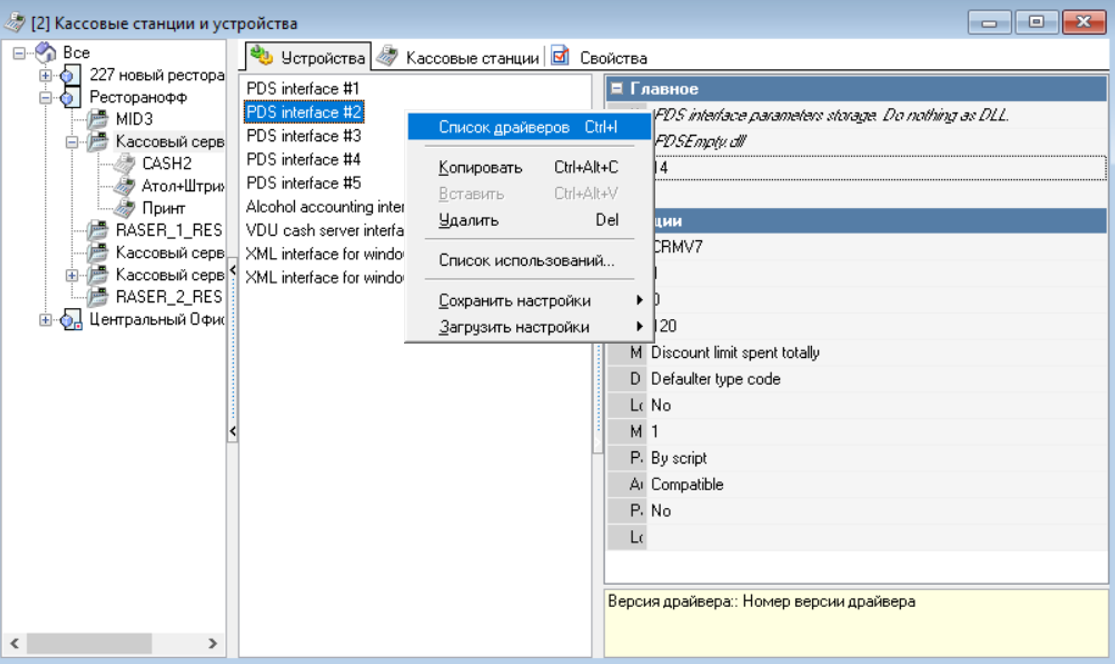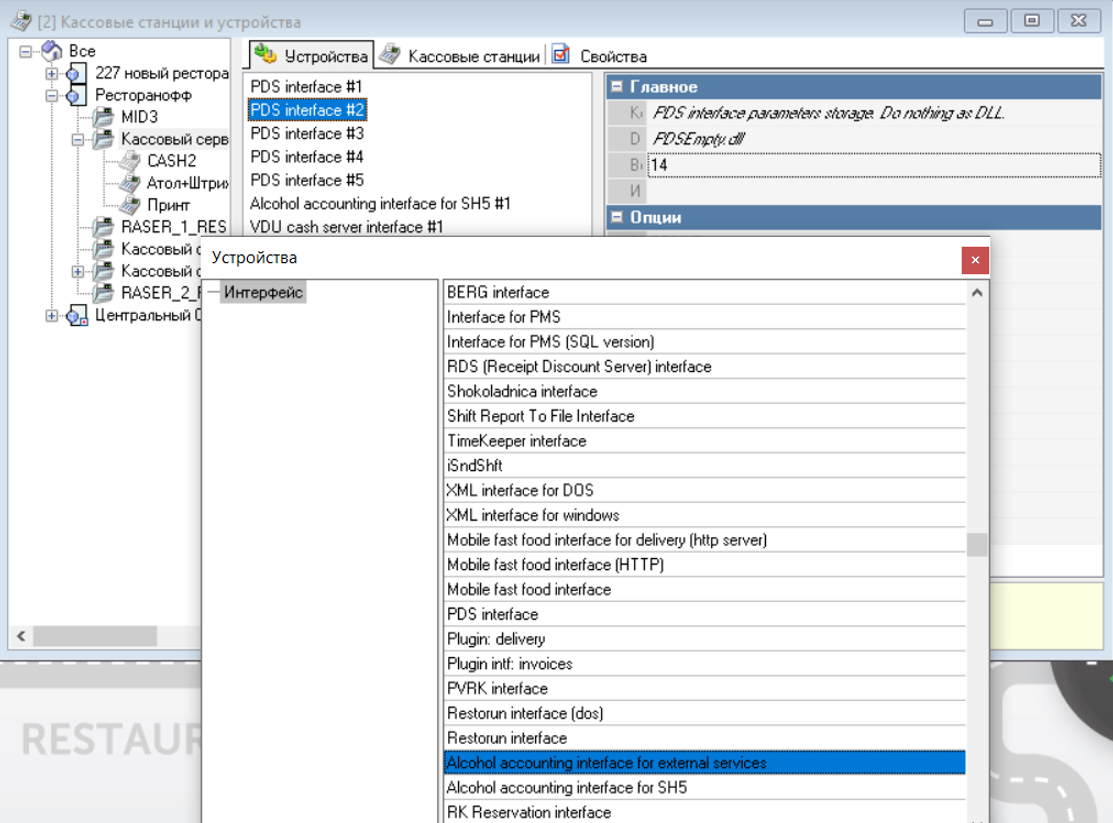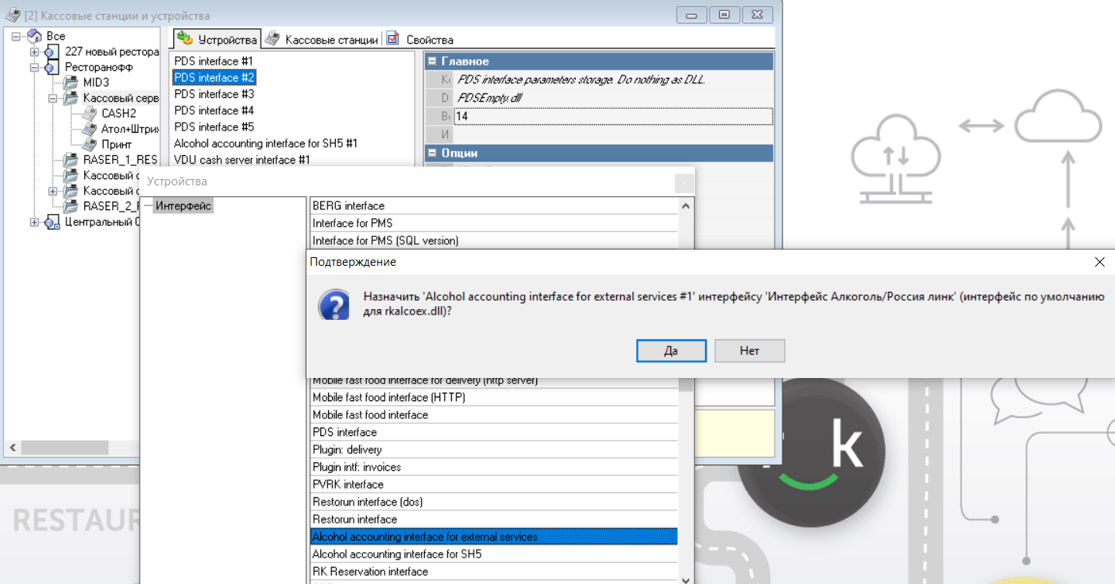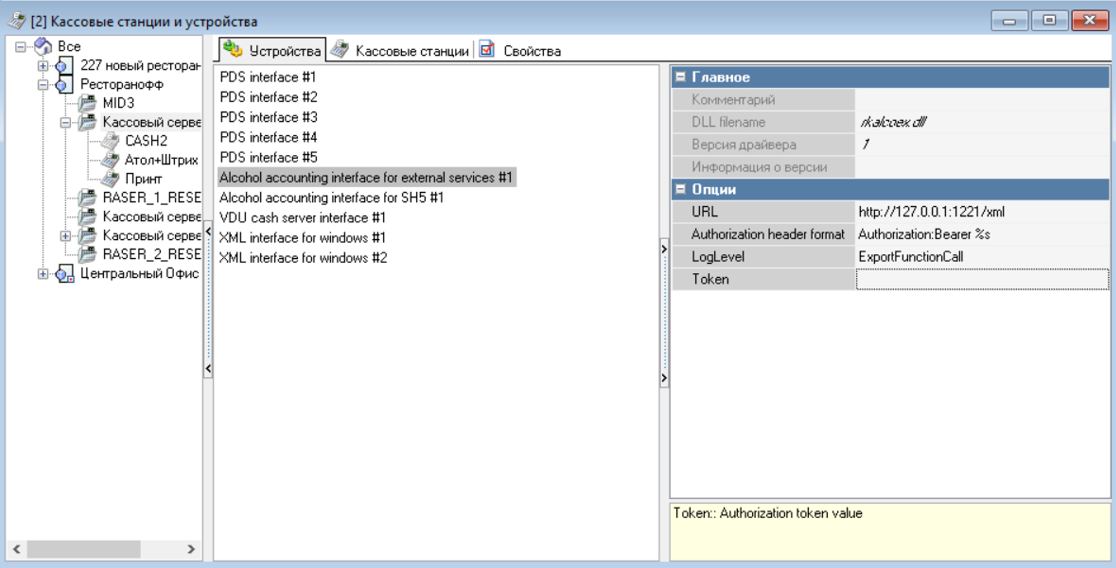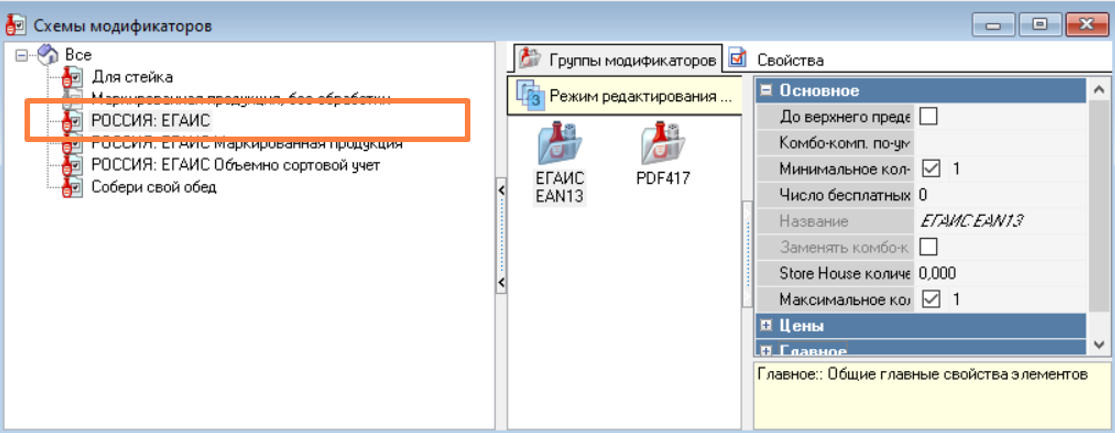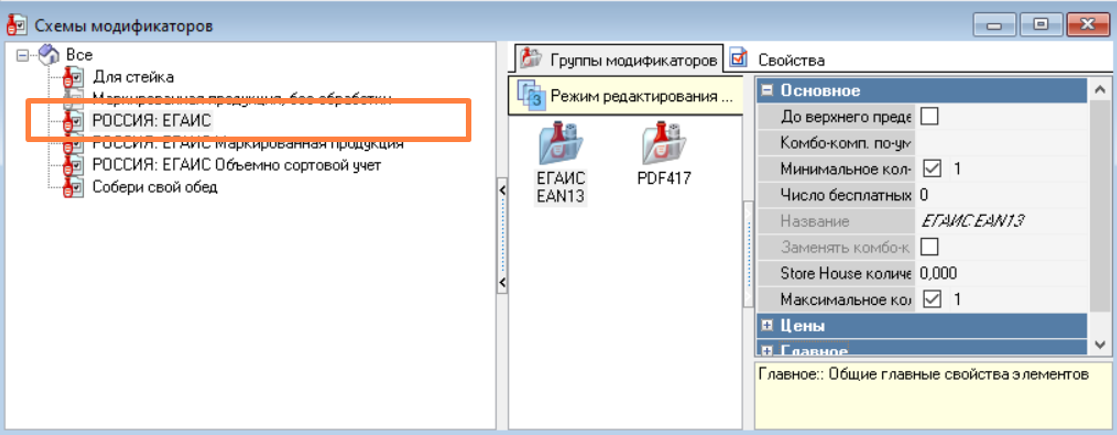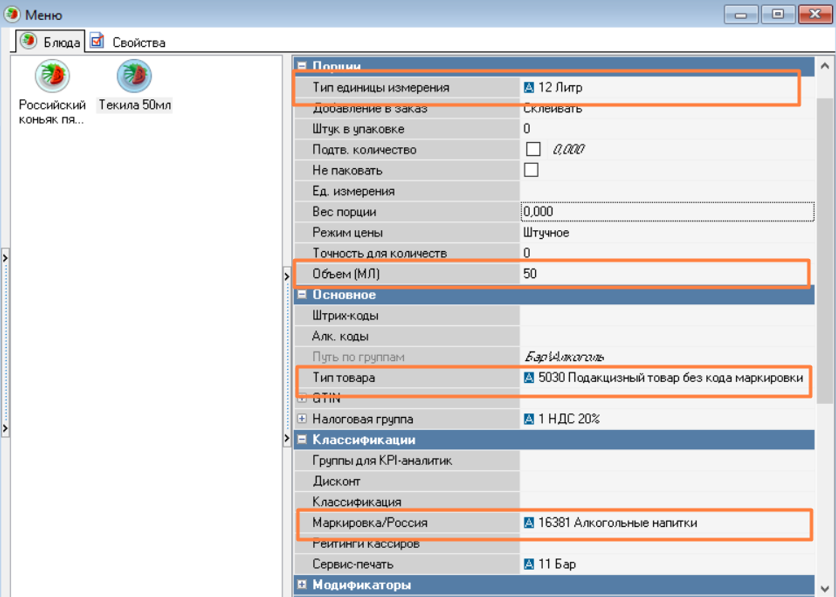Порционное списание в ЕГАИС: различия между версиями
Admin (обсуждение | вклад) |
Admin (обсуждение | вклад) |
||
| Строка 73: | Строка 73: | ||
2. В справочнике Настройки > Параметры в параметре Ввод марок для крепкого алкоголя установите значение: | 2. В справочнике Настройки > Параметры в параметре Ввод марок для крепкого алкоголя установите значение: | ||
Автоматически - через систему управления складом — для реализации порционного алкоголя через r_keeper 7 и ЕГАИС с использованием сторонней системы учёта | Автоматически - через систему управления складом — для реализации порционного алкоголя через r_keeper 7 и ЕГАИС с использованием сторонней системы учёта | ||
| + | |||
| + | '''ВАЖНО''' - пункт выше (номер 2) выставляйте в последний момент, когда поддержка BARLANE сообщит, что всё остальное к интеграции готово. Иначе не будет получаться закрывать чеки. | ||
3. В справочнике Настройки – Центральный офис – Собственные юр.лица – заполните реквизиты собственного юр. Лица (см. [https://docs.rkeeper.ru/rk7/latest/ru/sobstvennye-yuridicheskie-litsa-37065851.html#id-%D0%AE%D1%80%D0%B8%D0%B4%D0%B8%D1%87%D0%B5%D1%81%D0%BA%D0%B8%D0%B5%D0%BB%D0%B8%D1%86%D0%B0-%D0%A1%D0%BE%D0%B7%D0%B4%D0%B0%D0%BD%D0%B8%D0%B5%D0%BD%D0%BE%D0%B2%D0%BE%D0%B3%D0%BE%D1%8E%D1%80%D0%B8%D0%B4%D0%B8%D1%87%D0%B5%D1%81%D0%BA%D0%BE%D0%B3%D0%BE%D0%B руководство пользователя]) | 3. В справочнике Настройки – Центральный офис – Собственные юр.лица – заполните реквизиты собственного юр. Лица (см. [https://docs.rkeeper.ru/rk7/latest/ru/sobstvennye-yuridicheskie-litsa-37065851.html#id-%D0%AE%D1%80%D0%B8%D0%B4%D0%B8%D1%87%D0%B5%D1%81%D0%BA%D0%B8%D0%B5%D0%BB%D0%B8%D1%86%D0%B0-%D0%A1%D0%BE%D0%B7%D0%B4%D0%B0%D0%BD%D0%B8%D0%B5%D0%BD%D0%BE%D0%B2%D0%BE%D0%B3%D0%BE%D1%8E%D1%80%D0%B8%D0%B4%D0%B8%D1%87%D0%B5%D1%81%D0%BA%D0%BE%D0%B3%D0%BE%D0%B руководство пользователя]) | ||
| Строка 79: | Строка 81: | ||
[[File:rkeeper1.png|center|border]] | [[File:rkeeper1.png|center|border]] | ||
| + | |||
| + | 4. Определите главный кассовый сервер | ||
| + | |||
| + | В справочнике Сервис > Станции и устройства заполните для ресторана свойство Главный кассовый сервер — кассовый сервер, на котором будет производиться учет марок. | ||
| + | |||
| + | [[File:rkeeper2.png|center|border]] | ||
| + | |||
| + | Продавать алкоголь можно на любом кассовом сервере. При закрытии чека касса отправляет запрос на свой кассовый сервер, а тот пересылает запрос на главный кассовый сервер. | ||
| + | |||
| + | 5. В справочнике Сервис > Станции и устройства для все рабочих кассовых станций выберите реквизиты юридического лица для ФР. Данные реквизиты будут использованы для передачи данных интегратору | ||
| + | |||
| + | [[File:rkeeper3.png|center|border]] | ||
| + | |||
| + | Когда в одной базе ведется несколько ресторанов: | ||
| + | |||
| + | - В случае, если они принадлежат одному юр.лицу, необходимо создавать реквизиты для одного юр.лица с разными КПП и привязывать эти реквизиты к принтерам | ||
| + | |||
| + | - В случае, если они принадлежат разным юр.лицам, необходимо создавать отдельные юр. лица и реквизиты к ним. | ||
| + | |||
| + | 6. В справочнике Сервис > Обработка сигналов устройств > MCR алгоритмы активированы предустановленные MCR-алгоритмы ЕГАИС EAN13 и ЕГАИС PDF417. | ||
| + | |||
| + | 7. В справочнике Настройки > Печать > Документы и макеты в разделе Документы CRM > Купон создайте новый макет печати ЕГАИС: Инфо. Для этого: | ||
| + | |||
| + | a. откройте дизайнер макета и импортируйте готовой макет EGAIS_kupon.mak (находится на FTP [ftp://ftp.ucs.ru/rk7/other/fc_egais/EGAIS_kupon.mak]) | ||
| + | |||
| + | b. в печатный макет кроме команды QRCode можно добавлять параметр QRProperties <высота>;<Уровень коррекции QR-кода>, например: <QRProperties 100;15%><QRCode "[QRCodeField]">. | ||
| + | |||
| + | c. В справочнике Настройки > Печать > Схемы печати выберите требуемую схему печати и добавьте в представления документов созданный макет печати ЕГАИС: Инфо. В свойствах представления выберите Класс основного принтера, который будет печатать QR-код (как правило это чековый принтер). | ||
| + | |||
| + | 8. В справочнике Параметры > Установочные > Связь с другими системами в свойствах параметра Классификация для ЕГАИС выберите классификацию Маркировка/Россия | ||
| + | |||
| + | '''Настройки связи с интегратором''' | ||
| + | |||
| + | 1. В пункте меню Сервис –Кассовые станции и устройства - Для главного кассового сервера на закладке Устройства, добавляем из списка драйверов, драйвер: | ||
| + | |||
| + | ''Alcohol accounting interface for external services'' | ||
| + | |||
| + | На другие кассовые сервера в рамках ресторана добавлять драйвер не требуется! | ||
| + | |||
| + | [[File:rkeeper4.png|center|border]] | ||
| + | |||
| + | Находим драйвер и перетаскиваем в раздел Устройства | ||
| + | |||
| + | [[File:rkeeper5.png|center|border]] | ||
| + | |||
| + | Соглашаемся с назначением в интерфейс | ||
| + | |||
| + | [[File:rkeeper6.png|center|border]] | ||
| + | |||
| + | 2. В свойствах драйвера указывает URL интегратора и Токен (запросить их предварительно у технической поддержки BARLANE): | ||
| + | |||
| + | [[File:rkeeper7.png|center|border]] | ||
| + | |||
| + | Логи хранятся в папке, где установлен кассовый сервер, в файле rkalkosh.log. | ||
| + | |||
| + | '''Настройки карточки блюда в RK''' | ||
| + | |||
| + | Проверьте наличие предустановленных условий: | ||
| + | |||
| + | [[File:rkeeper8.png|center|border]] | ||
| + | |||
| + | Также убедитесь, что модификаторы включены в используемые торговые группы | ||
| + | |||
| + | 2. В справочнике Меню > Схемы модификаторов по умолчанию добавлена схема РОССИЯ: ЕГАИС, в которую входят группу модификаторов ЕГАИС EAN13 и DataMatrix/PDF417 | ||
| + | |||
| + | [[File:rkeeper9.png|center|border]] | ||
| + | |||
| + | 3. В справочник Меню > Классификации блюд по умолчанию добавлена классификация Маркировка/Россия с предустановленными категориями. Если классификация не активирована, активируйте ее. | ||
| + | |||
| + | Если меню было заведено до активации классификации, чтобы активировать классификацию Маркировка/Россия, снимите флаг Обяз. группировка. Активируйте классификацию, распределите все блюда по категориям, а потом снова выставьте флаг, если обязательность группировки нужна. | ||
| + | |||
| + | Для продажи алкоголя будут использоваться категории Алкогольные напитки и Алкогольные коктейли. Для категории Алкогольные напитки выбрана схема модификаторов РОССИЯ: ЕГАИС. | ||
| + | |||
| + | Также убедитесь, что категории включены в используемую торговую группу. | ||
| + | |||
| + | [[File:rkeeper10.png|center|border]] | ||
| + | |||
| + | 4. Для каждого блюда, которое должно учитываться при порционной продаже алкоголя, заполните обязательные параметры. | ||
| + | |||
| + | Для чистого алкоголя: | ||
| + | |||
| + | a. В классификации Маркировка/Россия выберите категорию Алкогольные напитки. | ||
| + | |||
| + | b. Выберите Литр в свойстве Тип единицы измерения. Выбранное значение передаётся в атрибут фискального чека Мера количества предмета расчета (Тег 2108). Если значение не заполнено, передаются штуки. | ||
| + | |||
| + | c. В свойстве Тип товара выберите значение Подакцизный товар без кода маркировки. | ||
| + | |||
| + | d. Укажите "Штрих-коды" (EAN штрих-код, "полосатый" на бутылке) | ||
| + | |||
| + | e. Укажите "Алккоды" (можно пропустить и добавить затем в BARLANE) | ||
| + | |||
| + | [[File:rkeeper11.png|center|border]] | ||
| + | |||
| + | Для коктейлей: | ||
| + | |||
| + | a. В классификации Маркировка/Россия выберите категорию Алкогольные коктейли | ||
| + | |||
| + | b. В свойстве Тип товара оставьте значение Товар. | ||
| + | |||
| + | ===Загрузка номенклатуры из R-keeper=== | ||
| + | |||
| + | После проставления настроек блюд описанных выше, для загрузки данных в справочник BARLANE необходимо сделать XML-запрос в r-keeper. | ||
| + | |||
| + | Пример запроса: | ||
| + | |||
| + | <code> | ||
| + | <?xml version="1.0" encoding="UTF-8"?> | ||
| + | <RK7Query > | ||
| + | <RK7CMD CMD="GetRefData" RefName="CATEGLIST" OnlyActive="true" WithChildItems="2" PropMask="*"> | ||
| + | <PROPFILTERS> | ||
| + | <PROPFILTER> | ||
| + | <PROPFILTER Name="Name" Value="Алкоголь" /> | ||
| + | </PROPFILTER> | ||
| + | </PROPFILTERS> | ||
| + | </RK7CMD> | ||
| + | </RK7Query> | ||
| + | </code> | ||
==BARLANE в интеграции с IIKO== | ==BARLANE в интеграции с IIKO== | ||
Версия 19:36, 17 июня 2024

С 01.07.2024 в работе предприятий общественного питания (HoReCa) вступают новые требования по фиксированию реализации "крепкого" (маркируемого) алкоголя.
https://fsrar.gov.ru/news/view/?id=6005
Ранее реализации в ЕГАИС для HoReCa фиксировалась следующим образом:
Бармен вскрывает бутылку, сканирует её штрих-код - по этим данным формируется акт списания с причиной "Реализация" и т.о. списывается сразу вся бутылка целиком.
С 01.06:
1 - Бармен пробивает чек с "чистым" алкоголем, и в ЕГАИС должен уйти чек с указанием реализованной порции (в миллилитрах) и штрих-кодом бутылки.
2 - Бармен пробивает чек с "коктейлем", и в ЕГАИС должен уйти новый акт списания с причиной "Приготовление", с указанием порции (в миллилитрах) и штрих-кодом бутылки.
Содержание
Варианты работы с "порционкой" в BARLANE
Для удобства пользователей в BARLANE реализовано 2 варианта работы с "порционкой":
1 - В интеграции с кассовым ПО (R-keeper, IIKO)
2 - Работа только с коктейлями (для концертных площадок и ресторанов)
Во всех вариантах главное - с точки зрения пользователя процесс не поменяется.
ВАЖНО - Бармену так же как и раньше - надо будет просто сканировать вскрытые бутылки в приложение BARLANE, всё, дополнительных действий не появится.
Основное изменение коснётся автоматической работы с отсканированными марками - если сейчас автоматика работает одним образом, то с "порционкой" будет работать по-новому (в т.ч. в интеграции с кассовым ПО).
Требуемые обновления и настройки модулей BARLANE
Все требуемые обновления и настройки со стороны BARLANE - сделает тех.поддержка.
Однако, заранее стоит проверить свои ПК на возможную необходимость в обновлении операционной системы.
Последняя версия десктопного Модуля Бармена (синяя кнопка "ЕГАИС" поверх кассы/рабочего стола) - .NET Framework 4.8
Последняя версия Модуля Синхронизации (ставится там же где УТМ (егаисовский рутокен)) - .NET 6.0
Т.о. необходимо проверить, что на ПК с данными модулями ОС не ниже Windows 7 SP1 (и на них возможно установить вышеперечисленные .NET).
BARLANE в интеграции с R-keeper
Описание работы с "порционным учётом" в интеграции с R-keeper:
1 - Бармен открыл бутылку, отсканировал в BARLANE штрих-код; этот ШК зафиксировался в пуле открытых бутылок (этот "пул" представляет из себя таблицу из ШК и доступного объёма в миллилитрах).
2 - Бармен закрывает заказ, пробивает чек в R-keeper; R-keeper отправляет информацию в BARLANE с пометкой “чистый алкоголь” или “коктейли”.
2.1 - Если в заказе “чистый” алкоголь - то BARLANE смотрит в пуле открытых бутылок есть ли ШК нужной продукции и достаточно ли там объёма - забирает ШК и с помощью него формирует чек, отправляет в ЕГАИС.
2.2 - Если в заказе “коктейль” - то BARLANE смотрит в пуле открытых бутылок есть ли ШК нужных бутылок и достаточно ли там объёма - забирает ШК и с помощью них формирует акт списания с причиной “приготовление” и отправляет в ЕГАИС.
Сопоставление "код блюда r-keeper" - "алккод ЕГАИС" происходит по внутренним справочникам в BARLANE. Блюда из R-keeper можно выгрузить; а тех-карты коктейлей для sh4 заполняются вручную, для sh5 (с лицензией WS) - подгружаются. Об этом ниже будет подробнее.
Таким образом, после предварительных настроек работа на стороне пользователя останется прежней - надо будет как ранее просто сканировать при вскрытии бутылки в BARLANE.
Предварительные настройки в R-keeper
Минимальная версия для работы с интеграцией - 7.07.00.343
Базовые настройки в RK7Man
Настройки ниже делаются дилером.
1. В справочнике Настройки > Параметры в параметре «Режим работы заведения» выберите значение Режим HoReCa — для реализации порционного алкоголя.
2. В справочнике Настройки > Параметры в параметре Ввод марок для крепкого алкоголя установите значение: Автоматически - через систему управления складом — для реализации порционного алкоголя через r_keeper 7 и ЕГАИС с использованием сторонней системы учёта
ВАЖНО - пункт выше (номер 2) выставляйте в последний момент, когда поддержка BARLANE сообщит, что всё остальное к интеграции готово. Иначе не будет получаться закрывать чеки.
3. В справочнике Настройки – Центральный офис – Собственные юр.лица – заполните реквизиты собственного юр. Лица (см. руководство пользователя)
Для КПП (или FIAS_ID) необходимо заполнить FSRAR_ID
4. Определите главный кассовый сервер
В справочнике Сервис > Станции и устройства заполните для ресторана свойство Главный кассовый сервер — кассовый сервер, на котором будет производиться учет марок.
Продавать алкоголь можно на любом кассовом сервере. При закрытии чека касса отправляет запрос на свой кассовый сервер, а тот пересылает запрос на главный кассовый сервер.
5. В справочнике Сервис > Станции и устройства для все рабочих кассовых станций выберите реквизиты юридического лица для ФР. Данные реквизиты будут использованы для передачи данных интегратору
Когда в одной базе ведется несколько ресторанов:
- В случае, если они принадлежат одному юр.лицу, необходимо создавать реквизиты для одного юр.лица с разными КПП и привязывать эти реквизиты к принтерам
- В случае, если они принадлежат разным юр.лицам, необходимо создавать отдельные юр. лица и реквизиты к ним.
6. В справочнике Сервис > Обработка сигналов устройств > MCR алгоритмы активированы предустановленные MCR-алгоритмы ЕГАИС EAN13 и ЕГАИС PDF417.
7. В справочнике Настройки > Печать > Документы и макеты в разделе Документы CRM > Купон создайте новый макет печати ЕГАИС: Инфо. Для этого:
a. откройте дизайнер макета и импортируйте готовой макет EGAIS_kupon.mak (находится на FTP [1])
b. в печатный макет кроме команды QRCode можно добавлять параметр QRProperties <высота>;<Уровень коррекции QR-кода>, например: <QRProperties 100;15%><QRCode "[QRCodeField]">.
c. В справочнике Настройки > Печать > Схемы печати выберите требуемую схему печати и добавьте в представления документов созданный макет печати ЕГАИС: Инфо. В свойствах представления выберите Класс основного принтера, который будет печатать QR-код (как правило это чековый принтер).
8. В справочнике Параметры > Установочные > Связь с другими системами в свойствах параметра Классификация для ЕГАИС выберите классификацию Маркировка/Россия
Настройки связи с интегратором
1. В пункте меню Сервис –Кассовые станции и устройства - Для главного кассового сервера на закладке Устройства, добавляем из списка драйверов, драйвер:
Alcohol accounting interface for external services
На другие кассовые сервера в рамках ресторана добавлять драйвер не требуется!
Находим драйвер и перетаскиваем в раздел Устройства
Соглашаемся с назначением в интерфейс
2. В свойствах драйвера указывает URL интегратора и Токен (запросить их предварительно у технической поддержки BARLANE):
Логи хранятся в папке, где установлен кассовый сервер, в файле rkalkosh.log.
Настройки карточки блюда в RK
Проверьте наличие предустановленных условий:
Также убедитесь, что модификаторы включены в используемые торговые группы
2. В справочнике Меню > Схемы модификаторов по умолчанию добавлена схема РОССИЯ: ЕГАИС, в которую входят группу модификаторов ЕГАИС EAN13 и DataMatrix/PDF417
3. В справочник Меню > Классификации блюд по умолчанию добавлена классификация Маркировка/Россия с предустановленными категориями. Если классификация не активирована, активируйте ее.
Если меню было заведено до активации классификации, чтобы активировать классификацию Маркировка/Россия, снимите флаг Обяз. группировка. Активируйте классификацию, распределите все блюда по категориям, а потом снова выставьте флаг, если обязательность группировки нужна.
Для продажи алкоголя будут использоваться категории Алкогольные напитки и Алкогольные коктейли. Для категории Алкогольные напитки выбрана схема модификаторов РОССИЯ: ЕГАИС.
Также убедитесь, что категории включены в используемую торговую группу.
4. Для каждого блюда, которое должно учитываться при порционной продаже алкоголя, заполните обязательные параметры.
Для чистого алкоголя:
a. В классификации Маркировка/Россия выберите категорию Алкогольные напитки.
b. Выберите Литр в свойстве Тип единицы измерения. Выбранное значение передаётся в атрибут фискального чека Мера количества предмета расчета (Тег 2108). Если значение не заполнено, передаются штуки.
c. В свойстве Тип товара выберите значение Подакцизный товар без кода маркировки.
d. Укажите "Штрих-коды" (EAN штрих-код, "полосатый" на бутылке)
e. Укажите "Алккоды" (можно пропустить и добавить затем в BARLANE)
Для коктейлей:
a. В классификации Маркировка/Россия выберите категорию Алкогольные коктейли
b. В свойстве Тип товара оставьте значение Товар.
Загрузка номенклатуры из R-keeper
После проставления настроек блюд описанных выше, для загрузки данных в справочник BARLANE необходимо сделать XML-запрос в r-keeper.
Пример запроса:
<?xml version="1.0" encoding="UTF-8"?>
<RK7Query >
<RK7CMD CMD="GetRefData" RefName="CATEGLIST" OnlyActive="true" WithChildItems="2" PropMask="*">
<PROPFILTERS>
<PROPFILTER>
<PROPFILTER Name="Name" Value="Алкоголь" />
</PROPFILTER>
</PROPFILTERS>
</RK7CMD>
</RK7Query>
BARLANE в интеграции с IIKO
Здесь будут описаны необходимые предварительные настройки с айко
BARLANE в работе с только коктейлями
Здесь будут описаны необходимые предварительные настройки с коктейлями